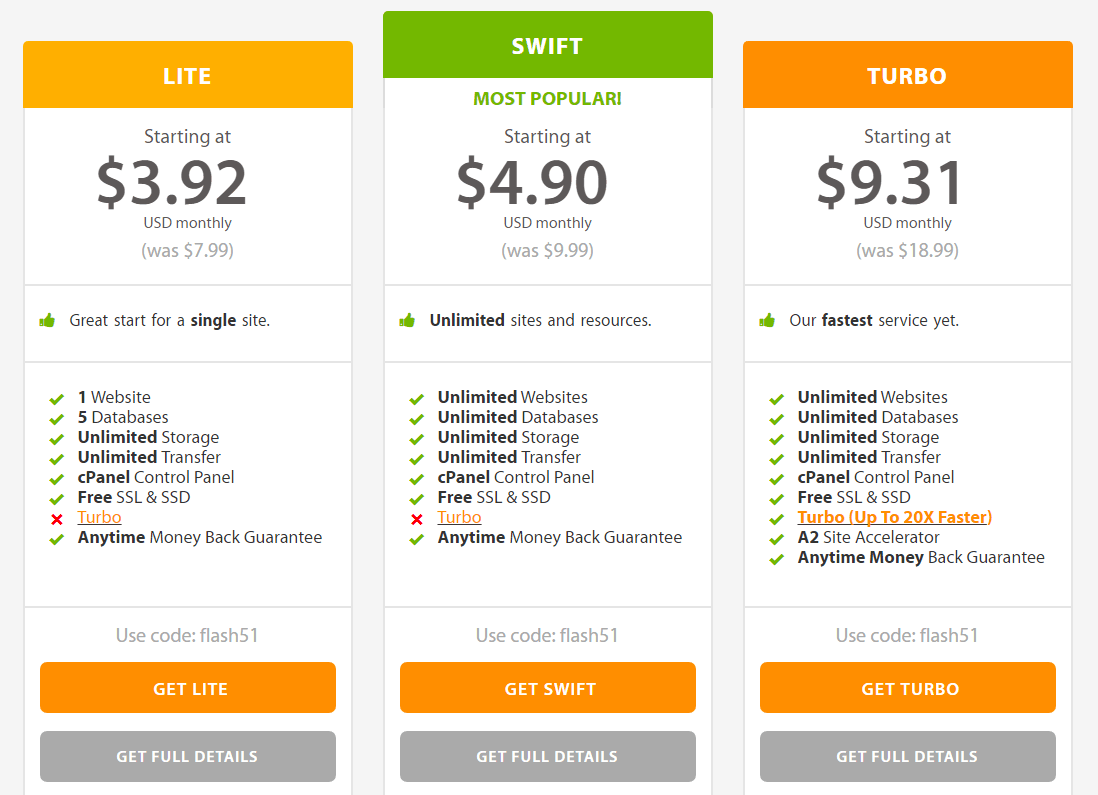V-ați făcut cercetările despre serviciile de găzduire web și v-ați gândit înscrierea la A2 Hosting. Bună alegere, dar poate nu știi de unde să începi?
Iată tutorialul meu ușor de urmat care vă arată cum să vă înscrieți la A2 Hosting, și îți arăt cum să instalați WordPress pe A2 Hosting.
Acest tutorial vă va ajuta să faceți primul pas către găzduirea site-ului dvs. cu A2 Hosting.
A2 Hosting este deținută independent, ceea ce înseamnă că dețin controlul complet asupra tuturor serverelor lor, ceea ce este un avantaj enorm în monopolul furnizorilor de găzduire.
De asemenea, ei merg la mare în privința celor mai importante trei caracteristici de găzduire – viteză, caracteristici și suport. Dacă doriți mai multe informații, atunci ar trebui să verificați recenzia mea A2 Hosting aici.
Înregistrarea la A2 Hosting este foarte simplu și ușor de făcut și Instalarea WordPress pe A2 Hosting nu putea fi mai ușor.
Lasă-mă să-ți arăt cum...
Cum să vă înscrieți la A2 Hosting
Pasul 1. Alegeți planul dvs. de găzduire A2
Vizita www.a2hosting.com și alege planul vrei să folosești. (Recomand planul Turbo, este cel mai scump plan partajat pe care îl oferă, dar vă va încărca site-ul foarte repede).
Pasul 2. Alegeți numele de domeniu
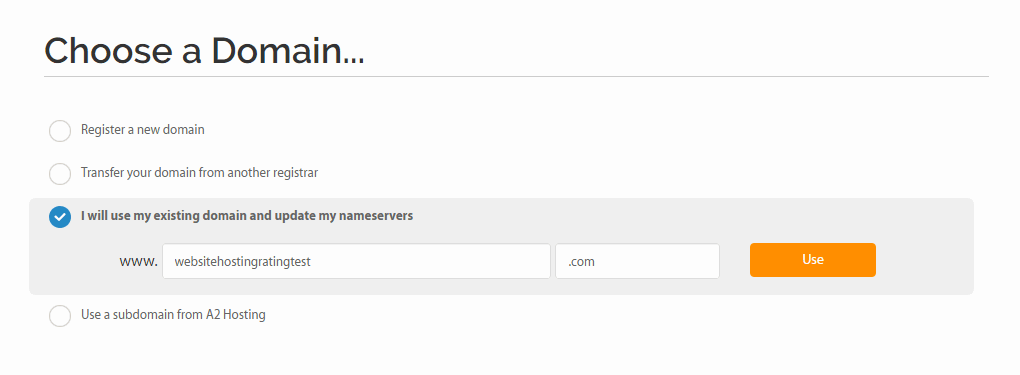
Apoi, vi se cere să alegeți un domeniu. Poți fie înregistrați un domeniu nou-nouț numiți cu A2, sau puteți transferați domeniul dvs. existent de la alt registrator la A2, sau puteți utiliza domeniul dvs. existent și actualizați serverele de nume.
Pasul 3. Configurați opțiunile planului dvs
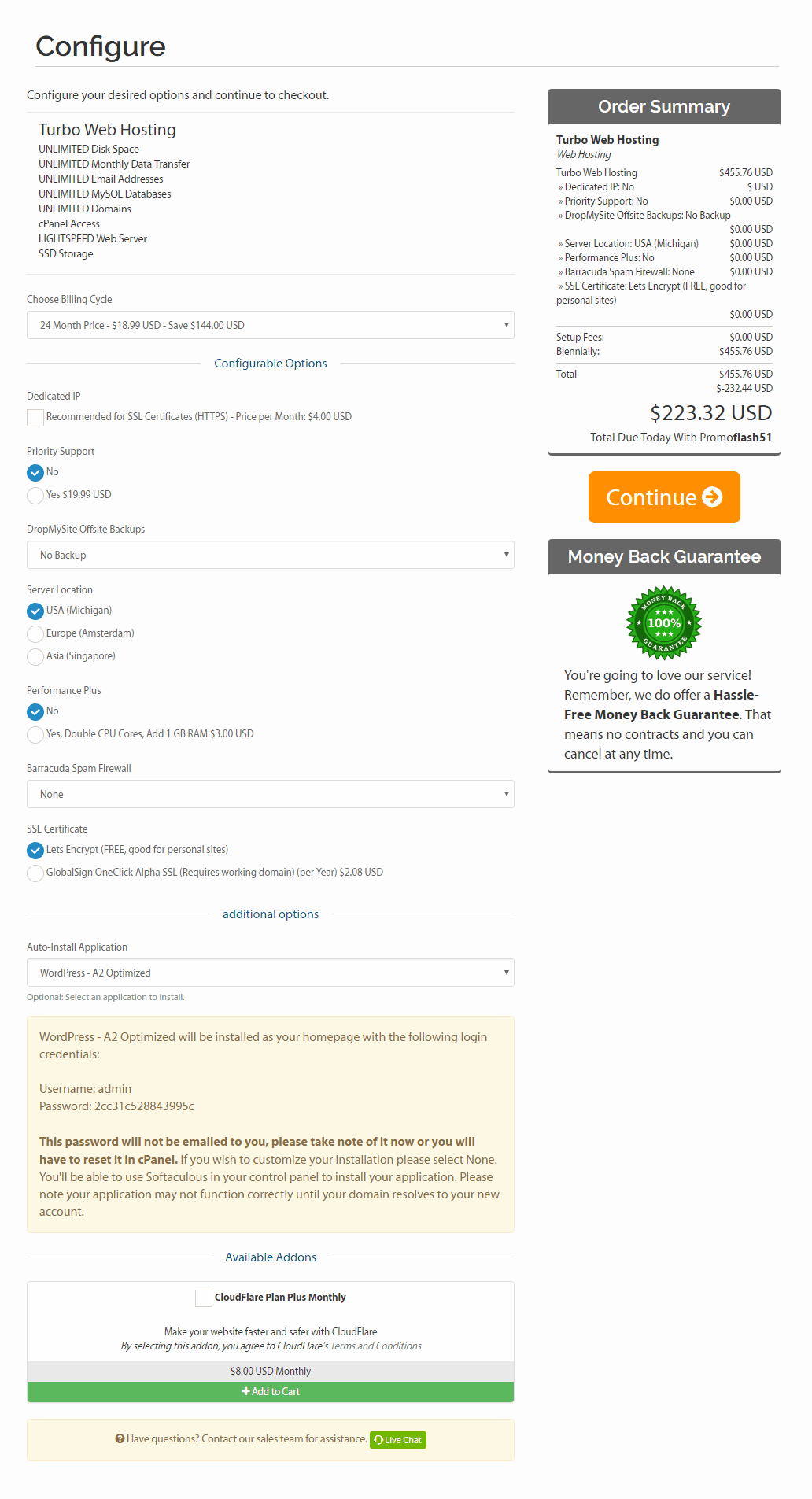
Aici te confrunți cu o grămadă de opțiunile pe care trebuie să le configurați, plus suplimente plătite (la care puteți oricând să faceți upgrade mai târziu).
- Poti sa-ti alegi preferatul ciclu de facturare.
- Alegeți dacă doriți o adresă IP dedicată (Nu îl recomand, decât dacă ești creat un Site-ul de comerț electronic Shopify și aveți nevoie de un certificat SSL privat).
- Suport prioritar și Backup-uri în afara site-ului DropMySite sunt lucruri de care nu ai nevoie cu adevărat.
- De asemenea, poți să-ți alegi preferatul locația serverului (alegeți unul care este cel mai apropiat de dvs. și de clienții dvs. sau vizitatorii site-ului).
- Performanță Plus și Barracuda Spam Firewall sunt alte două upgrade-uri de care nu ai nevoie cu adevărat.
- Puteți alege un certificat SSL, Let's Encrypt este gratuit și o alegere bună pentru site-urile personale și de afaceri mici.
- Următoarea opțiune este una importantă. Aici puteți alege dacă doriți A2 Hosting instala automat WordPress (sau Joomla, PrestaShop, plus încărcă mai mult software) pentru tine.
- Ultima opțiune este CloudFlare plus, care este un alt upgrade de care nu aveți nevoie acum.
Faceți clic pe Continuare.
Pasul 4. Examinați-vă detaliile
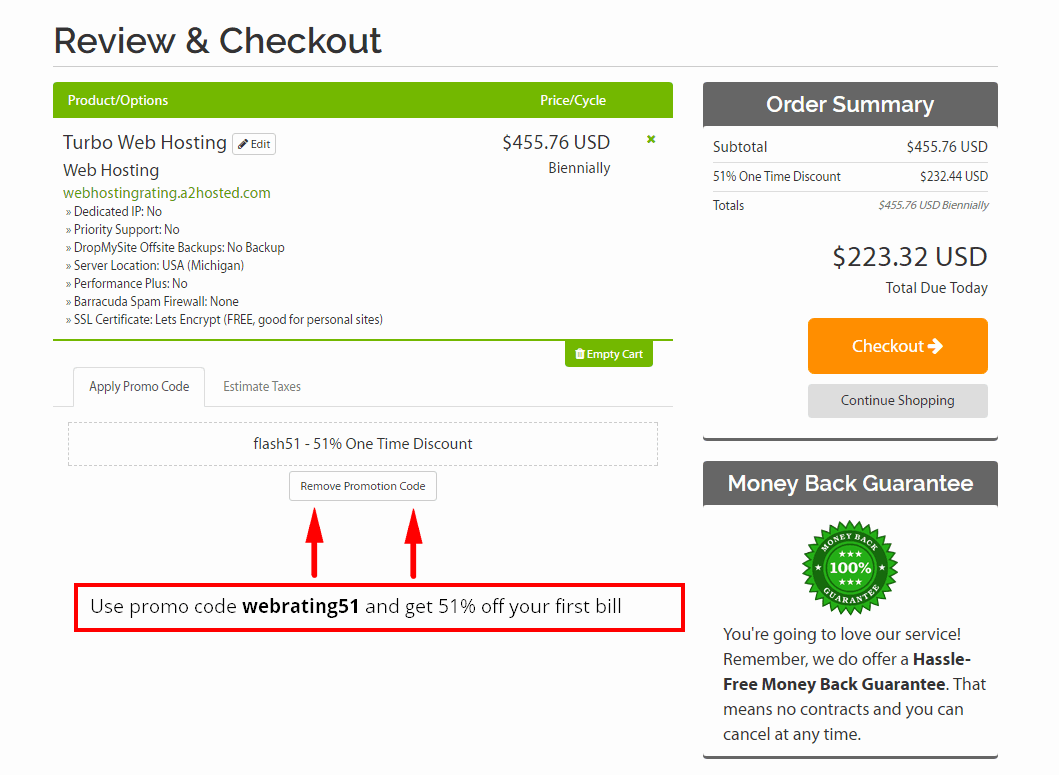
Verificați de două ori dacă totul este în ordine.
PS: Folosiți codul promoțional webrating51 pentru a obține o reducere de 51% la prima factură
Pasul 5. Checkout
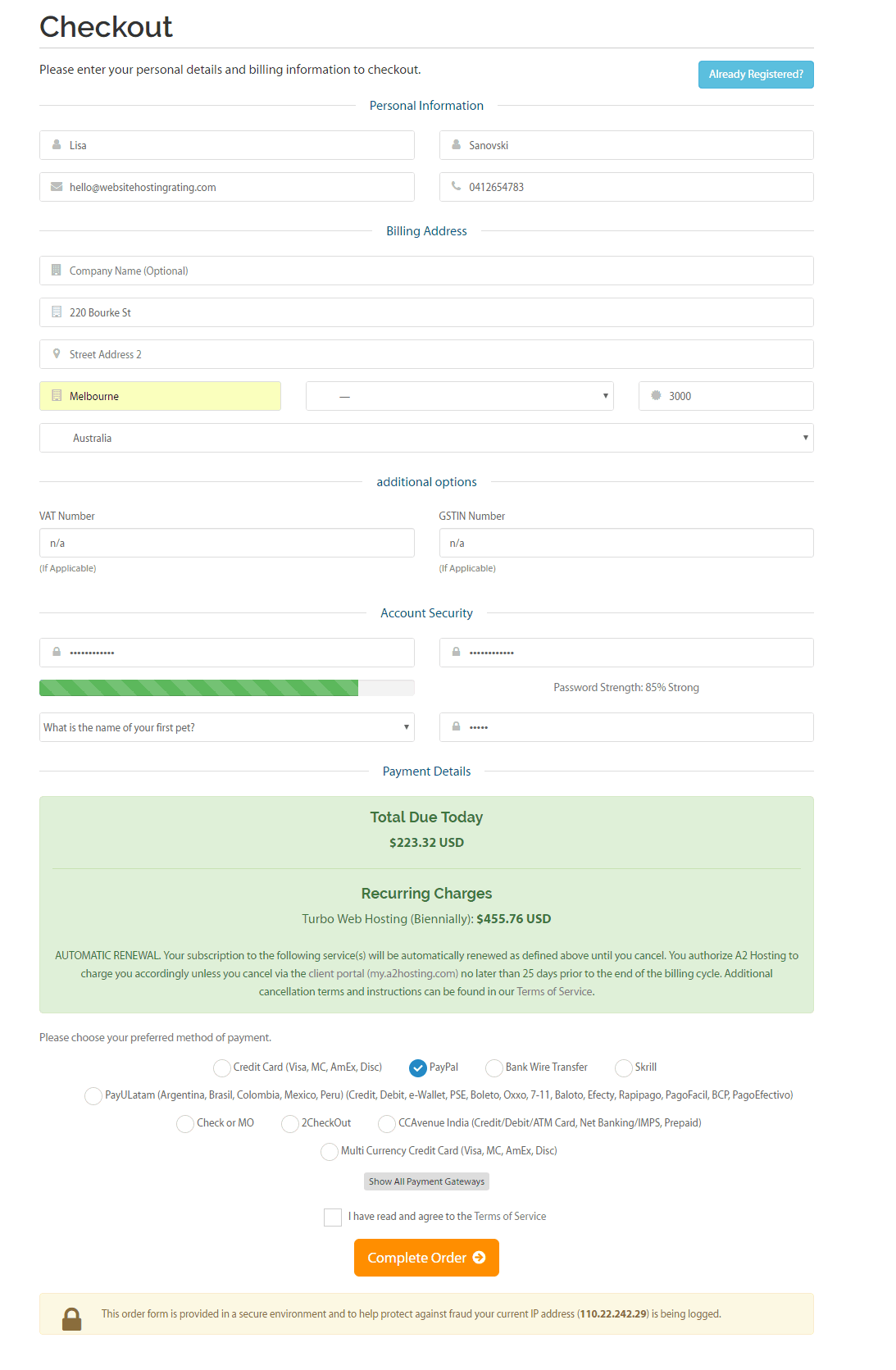
Completați informațiile dvs. personale, adresa de facturare, parola de cont și selectați metoda de plată preferată.
A2 Hosting acceptă plăți cu cardul de credit (Visa, MasterCard, American Express și Discover), transfer bancar, Skrill, 2CheckOut și o serie de alte opțiuni de plată.
Apoi, faceți clic pe finalizați comanda și contul dvs. va fi configurat.
Acum mergeți la căsuța dvs. de e-mail și veți primi confirmarea comenzii, precum și un e-mail de bun venit cu toate detaliile dvs. de conectare.
Cum să instalați WordPress Pe A2 Hosting
Cel mai simplu mod de a instala WordPress pe contul A2 Hosting este să alegi să obții WordPress preinstalat când vă înregistrați cu A2 Hosting și configurați opțiunile (pe care l-am explicat aici mai sus).
Cu toate acestea, puteți și instala WordPress după ce v-ați înscris la A2 Hosting utilizând un program de instalare numit Softaculous.
Cum se instalează WordPress pe A2 Hosting folosind Softaculous
- Etapa 1. Conectați-vă la A2 Hosting Panou de control (cPanel).
- Etapa 2. clic pe WordPress A2 Optimizat link, care se află în Softaculous App Installer secţiune.
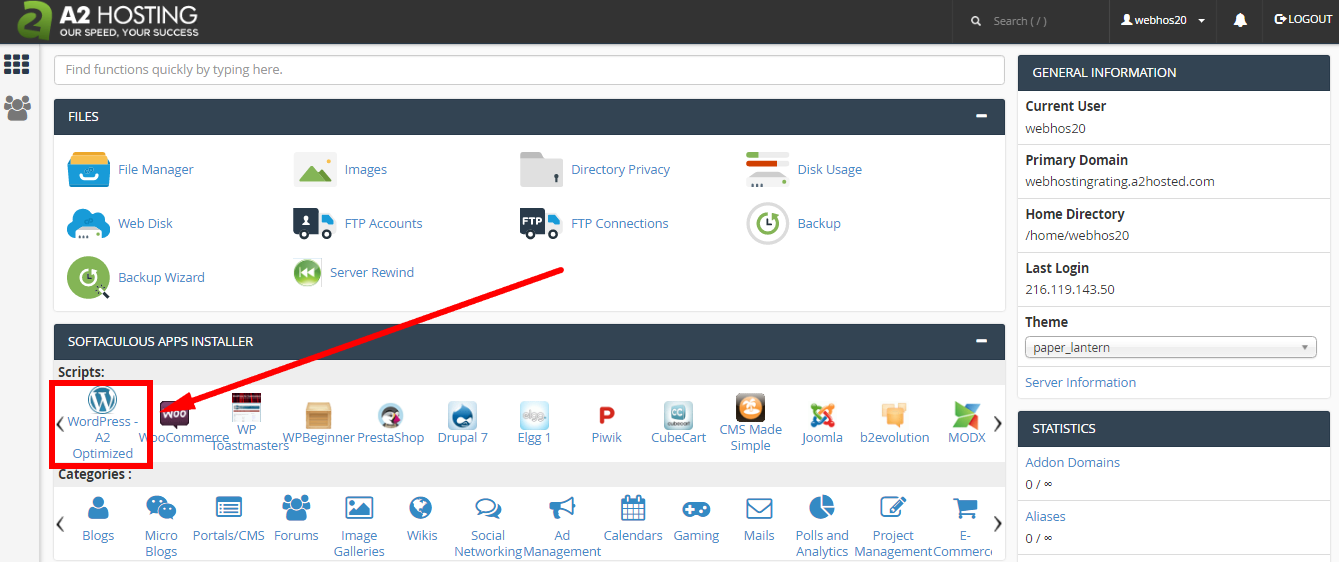
- Etapa 3. Acest lucru vă va duce la WordPress secțiunea de instalare
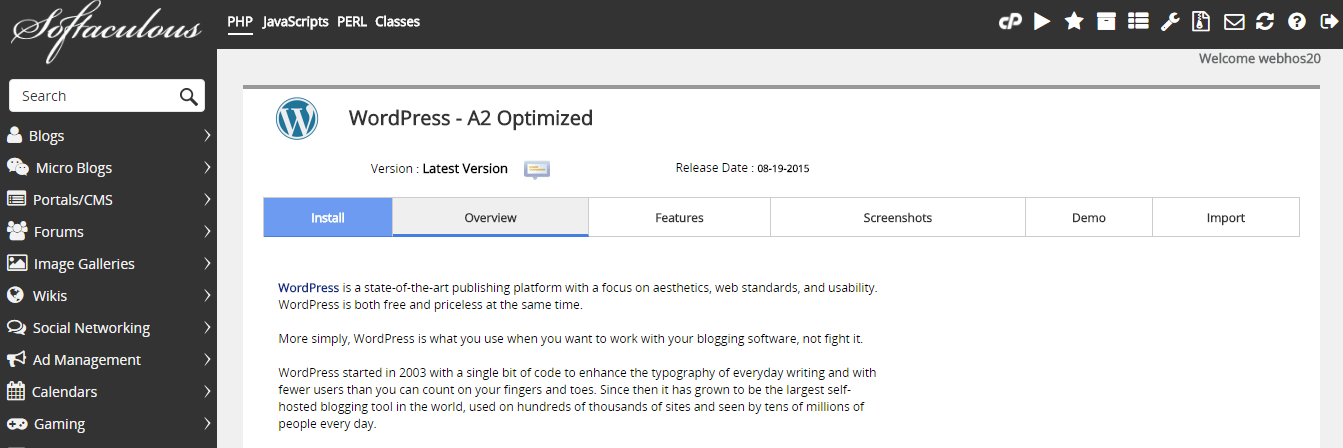
- Etapa 4. Faceți clic pe butonul Instalare.
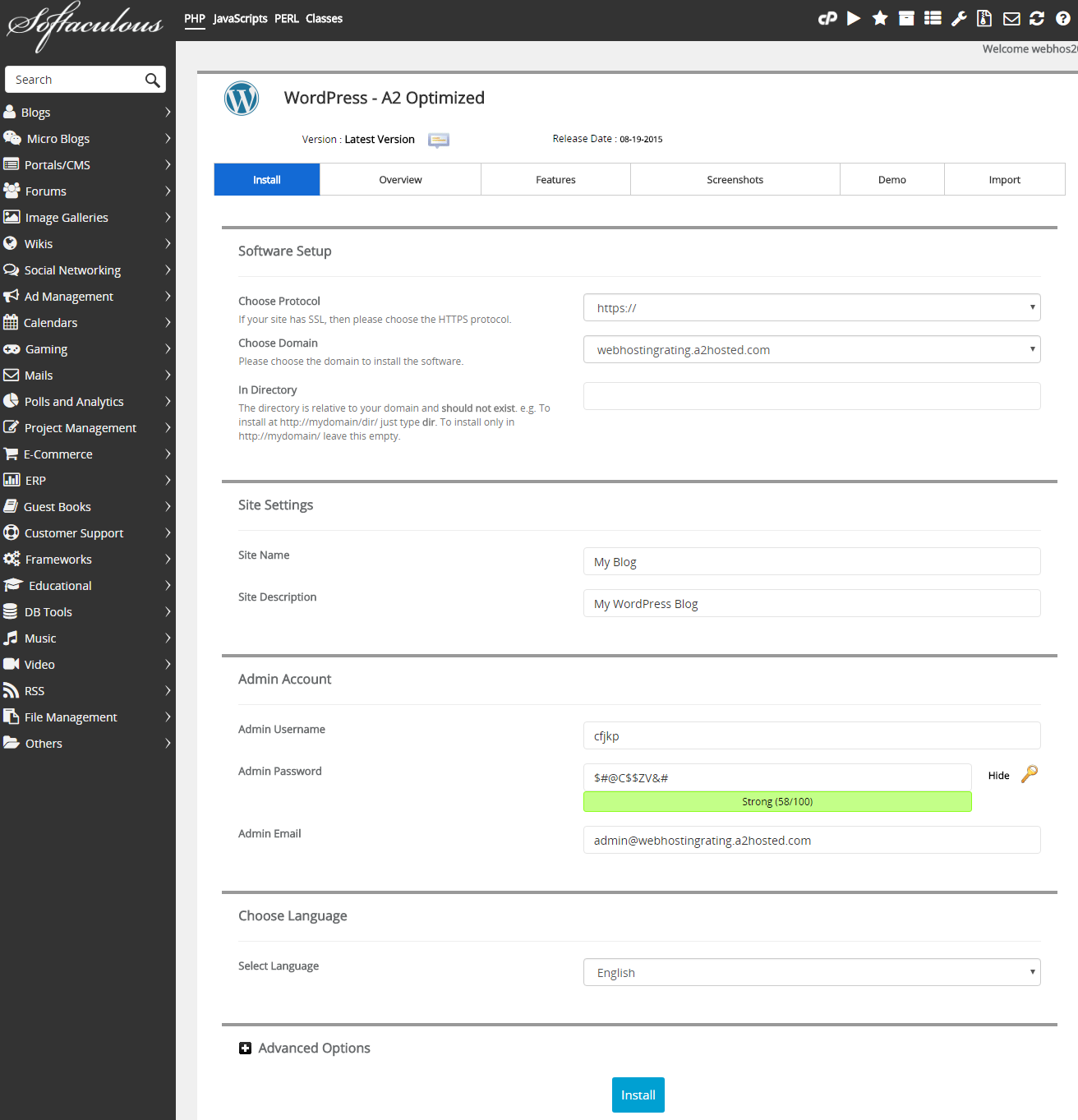
- Etapa 5. Completați detalii de instalare (vezi mai jos) și apoi faceți clic pe butonul Instalare În josul paginii.
- Etapa 6. În continuare, vă ghidez prin fiecare dintre pașii de pe WordPress pagina de setări de instalare.
- Alegeți protocolul. Alegeți care dintre protocoalele furnizate dvs WordPress site-ul ar trebui să fie accesibil de la. De exemplu, folosesc https://www
- Alegeți domeniul. Selectați numele de domeniu pe care doriți să îl instalați WordPress din caseta drop-box
- Instalați în director. Lăsați necompletat pentru a instala direct pe domeniu. Dacă instalați într-un subdosar al site-ului dvs., introduceți numele folderului. De exemplu, dacă introduceți folder-name, atunci WP va fi instalat: website.com/folder-name.
- Numele site-ului. Numele dvs WordPress site-ul.
- Descrierea siteului. Descrierea sau „sloganul” pentru dvs WordPress site-ul.
- Nume de utilizator admin. Introduceți un nume de utilizator pentru dvs WordPress Conectare la tabloul de bord.
- parola administratorului. Scrie o parolă pentru dvs. WordPress Conectare la tabloul de bord.
- E-mail de administrator. Introduceți o adresă de e-mail pentru dvs WordPress Conectare la tabloul de bord.
- Selectați limba. Alegeți ce limbă doriți WordPress platforma instalată în. Lista limbilor acceptate este destul de mare și, cel mai probabil, veți găsi limba maternă acolo
- Opţiuni avansate. Aici puteți redenumi numele bazei de date și prefixul tabelului, dar puteți lăsa valorile implicite așa cum sunt.
- Instala. Apăsați butonul de instalare și WordPress va începe instalarea, odată ce ați terminat vi se vor afișa detaliile de autentificare (și trimise de asemenea prin e-mail la adresa de e-mail pe care ați nominalizat-o mai sus)
Asta este tot. Acum știi cum să te înscrii la A2 Hosting și știi cum să instalezi WordPress pe A2 Hosting. Acum depinde de tine să mergi și creați și lansați site-ul dvs., blogul, sau magazin online.
Pentru cele mai recente prețuri și oferte – vizitați A2Hosting.com
Utilizați acest cod promoțional A2 Hosting exclusiv: webrating51 si ia 51% off pe prima factura